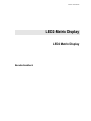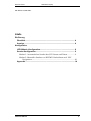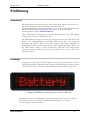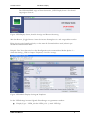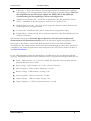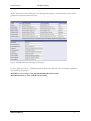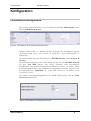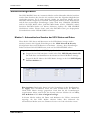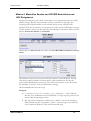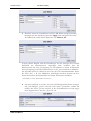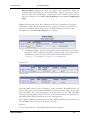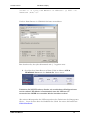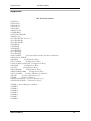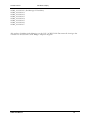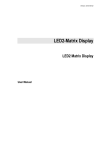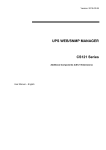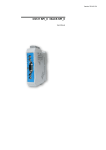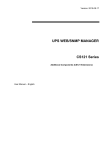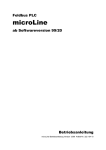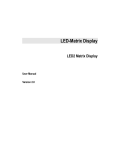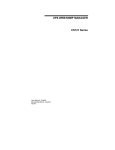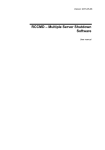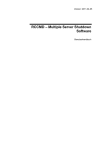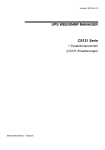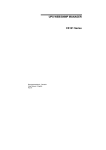Download LED-Matrix Display
Transcript
Version: 2012-08-20 LED2-Matrix Display LED2 Matrix Display Benutzerhandbuch Generex GmbH LED-Matrix Display www.generex.de Revision History Date -001 First Release. 09/2006 -011 New Release. 05/2008 -012 Updated LED_2 screenshots 10/2008 -013 Updated LED & UPS State Messages Configuration 01/2009 -014 Added: UPS standard variables 02/2009 -015 Added: SiteManager II variables 11/2011 -016 Added: Buzzer functionality included 08/2012 Urheberrechts-Erklärung zum geistigen Eigentum und Umgang mit vertraulichen Informationen Die Informationen in diesem Benutzerhandbuch sind nicht bedingte Anweisungen und können ohne Ankündigung verändert werden. Obwohl GENEREX versucht hat, präzise Informationen in diesem Dokument bereitzustellen, übernimmt GENEREX keine Verantwortung für die Genauigkeit dieser Informationen. GENEREX ist nicht verantwortlich für jeden indirekten, speziellen, daraus folgenden oder unbeabsichtigten Schaden, ohne Einschränkungen, verlorener Gewinne oder Einkommen, Kosten von Austausch Gütern, Verlust oder Beschädigung von Daten, die sich durch den Gebrauch dieses Dokumentes oder das hier beschriebenen Produkt ergeben. GENEREX als Hersteller der genannten Produkte, übernimmt keine Verpflichtungen mit diesen Informationen. Die Produkte, die in diesem Handbuch beschrieben werden, wurden auf der alleinigen Basis von Informationen für Geschäftspartner gegeben, damit diese ein besseres Verständnis für die GENEREX Produkte erhalten. GENEREX erlaubt seinen Geschäftspartnern die Informationen, die in diesem Dokument enthalten sind, an Dritte weiterzugeben, ebenso an das Personal in deren Firma oder ihren eigenen Kunden, elektronisch, manuell, in Form von Fotokopien oder Ähnlichem. GENEREX gibt an, dass der Inhalt nicht verändert oder angepasst werden darf, ohne schriftliche Genehmigung von GENEREX. Alle Rechte, Titel und Interessen am GENEREX Markenzeichen BACS oder Firmenzeichen (registriert oder nicht registriert) oder der Geschäftswert bzw. das geistige Eigentum von GENEREX, das Urheberrecht und die Produkt-Patente sind exklusiv und ohne Einschränkungen im Eigentum von GENEREX. GENEREX wird jede Beanstandung über den Inhalt dieses Dokumentes zeitnah abwickeln. Kommentare oder Beanstandungen zu diesem Dokument sollten an die GENEREX Systems Vertriebsgesellschaft mbH adressiert werden. Das Urheberrecht der Europäischen Union ist gültig (Copyright EU). Copyright (c) 1995-2012 GENEREX GmbH, Hamburg, Deutschland. LED2 User Manual 2 Generex GmbH LED-Matrix Display Alle Rechte vorbehalten. Inhalte Einführung Überblick ................................................................................................ 4 Anzeige ................................................................................................... 4 Konfiguration LED2-Matrix Konfiguration.................................................................... 8 Sender-Konfiguration ............................................................................ 9 Modus 1: Automatisches Senden der USV Status und Daten ................ 9 Modus 2: Manuelles Senden von RCCMD Nachrichten und USV Ereignissen ........................................................................................... 10 Appendix ................................................................................................ 14 LED2 User Manual iii Generex GmbH LED-Matrix Display Einführung Überblick Die LED Matrix II Anzeige basiert auf den CS121 Web-Adapter. Schauen Sie in das CS121 Handbuch, um etwas über die Konfiguration der Netzwerkeinstellungen, Eventeinstellungen etc. zu erfahren. Das Handbuch wird mit der LED Matrix Anzeige geliefert oder kann von unserer Webseite heruntergeladen werden: CS121 Handbuch Dieses Dokument beschreibt die speziellen Besonderheiten der LED Matrix Anzeige und wie diese zu handhaben sind. Die LED Matrix Anzeige ist eine remote Anzeigeeinheit, die die UPS Status und Werte oder maßgeschneiderte RCCMD Nachrichten über das Netzwerk empfängt und darstellt. Jeder CS121 Web-Adapter und andere RCCMD V2 kompatible Produkte können Nachrichten oder umgebungsbedingte Daten auf die LED Matrix Anzeige senden. Gleichzeitig unterstützt die LED Matrix akustische Signale (optional, nur mit einem Alarm Buzzer, der am AUX Port angeschlossen ist). Anzeige Abhängig von der Länge der LED Matrix Anzeige, können zwischen 4 und 30 Zeichen gleichzeitig dargestellt werden. Wenn die beabsichtigte Nachricht mehr als 30 Zeichen lang ist, wird der Text automatisch über die Anzeige abgerollt. Figure: LED2-Matrix Anzeige, kurze Version LED2_40 Nachrichten, die auf der LED Matrix angezeigt werden sollen, können von CS121 Web-Adaptern oder von dem RCCMD Sendermechanismus von anderen Netzwerkgeräten gesendet werden. LED2 User Manual 4 Generex GmbH LED-Matrix Display Die LED MATRIX zeigt auf ihrer Statusseite „LED Display Status“ den aktuell angezeigten Text an: Figure: LED Display Status, aktuelle Anzeige und Buzzer-Steuerung Mit dem Button „Toggle Buzzer“ kann der interne Alarmgeber ein- und ausgeschaltet werden. Diese Anzeige wird ständig refresht, so dass man die Textnachrichten auch jederzeit per Webbrowser beobachten kann. Beispiel : Der Text oben wird von der Konfigurationseite automatischer Modus Spalte 2 ..... durch den String: „UPS%n Output Frequency: %1.1Hz“ erzeugt. Figure: LED Matrix Display Settings & Templates In den LED Settings können folgende Einstellungen vorgenommen werden: Display Type – LED2_40 oder LED2_130 - je nach LED Typ LED2 User Manual 5 Generex GmbH LED-Matrix Display UPS Type – 1 Phase oder 3 Phases, je nach angeschlossenem Sendertyp mit 1phasiger oder 3phasiger USV. Bei gemischten USVs sollte 3phasig ausgewählt werden. Hinweis: Wir empfehlen für den UPS Type 3 Phase die LED2_130, da die LED2_40 standardmässig nur für einphasige USVen vorkonfiguriert ist. Number of connected UPS – Anzahl der verbundenen UPS, dies spezifiziert wieviel CS121 / UPSMAN als Sender zugelassen sind, die max. Anzahl ist 10. Refresh Time in seconds – dies zeigt an, wie lange eine Nachricht stehen bleibt bis die nächstfolgende zur Anzeige kommt. Fontauswahl – Standard ist SS7, weitere Fonts können ausgewählt werden. Display Mode – Hold (stehend, bis zur nächsten Nachricht) oder Flash (blinkend, bis zu nächsten Nachricht.) Den Standard Ereignissen Powerfail, Bypass Operation, Overload, Overtemperature, General Alarm und Communication lost kann ein akustisches Signal hinzugefügt werden. Hierzu gibt es die Option, unseren SM_BUZ über den AUX Port der LED MATRIX anzuschliessen. Die Alarmsummer Aktionen für die Standardereignisse (siehe oben) sind bereits vordefiniert. Für weitere Informationen zur Konfiguration des AUX Ports schauen Sie bitte in das CS121 Handbuch. In den LED Templates werden die Standardtexte und Messwerte des Automatischen Modus angezeigt. Im Bedarfsfall können diese verändert werden. Folgende Einstellungen finden Sie vor : Status - UPS%n Status: %1 (% ist eine Variable, die durch den CS121 Sender mit dem aktuellen Messwert ersetzt wird) Input Voltage - UPS%n Input: %1V %2V %3V (bei 3 Phasen) Input Frequency - UPS%n Input Frequency: %1.1Hz Battery Voltage - UPS%n Battery Voltage: %1V Autonomy Time - UPS%n Autonomy: %1 Min. Output Voltage - UPS%n Output Voltage: %1V Output Frequency - UPS%n Output Frequency: %1.1Hz LED2 User Manual 6 Generex GmbH LED-Matrix Display Ab der Firmware Version 3.88 gibt es ein Konfigurationsmenü, in dem man den Status in der gewünschten Sprache definieren kann: Figure: LED & UPS State Messages (italienisch) In das Logfile des CS121 / UPSMAN Senders wird beim Absetzen einer Nachricht folgendes in das Alarmlog eingetragen: RCCMD is connecting to 192.168.202.101:6002 (RccmdConn01) RCCMD finished to send. OK (RccmdConn01) LED2 User Manual 7 Generex GmbH LED-Matrix Display Konfiguration LED2-Matrix Konfiguration Der erste Konfigurationsschritt ist das Auswählen des Modells LED Display in dem Menue UPS Model & System. Figure: LED-Matrix UPS Model & System Seite Hinweis: LED Geräte vor Baujahr 08/2012 benötigen den Konfigurationspunkt „Exchange COM Ports“ aktiv. Geräte ab 08/2012 ist dieser Menuepunkt zu deaktivieren. Als zweiter Schritt folgt die Einstellung des RCCMD Listener unter Network & Security. Die Standard Konfiguration der LED Matrix Anzeige hat den RCCMD Listener auf dem Port 6002 aktiviert. Wir weisen daraufhin, diese Einstellungen beizubehalten. Die anderen Konfigurations-Parameter können via Telnet, einem Terminalprogramm oder einem Webbrowser vorgenommen werden. Fügen Sie die Konfigurationsroute 10.10.10.10 (via „route add 10.10.10.10 IP-Adresse Ihres Computers“) hinzu. Die anderen Einstellungsmöglichkeiten des SNMP Webinterface, sind im CS121 Handbuch beschrieben. Figure: LED-Matrix Konfigurationsseite LED2 User Manual 8 Generex GmbH LED-Matrix Display Sender-Konfiguration Die LED MATRIX kann im Automatic Modus und im Manuellen Modus betrieben werden. Bitte beachten Sie, dass Sie sich zwischen einer der folgenden Möglichkeiten entscheiden müssen. Es ist nicht möglich, Sender im Automatic Modus und im Manuellen Modus zeitgleich zu betreiben. Nachfolgend erklären wir die Betriebsarten und die dazu notwendigen Einstellungen beim CS121 bzw. UPSMAN (SENDER) und bei der LED Matrix selbst. Jeder RCCMD Sender (CS121, UPSMAN, andere lizensierte RCCMD Sender von dritten Anbietern) können der LED MATRIX Nachrichten senden. Ebenso kann auch jeder RCCMD Client per Scriptsprache Textnachrichten an die LED MATRIX versenden. Modus 1: Automatisches Senden der USV Status und Daten Wenn Sie die USV Status und Messwerte an die LED Matrix Anzeige senden möchten, müssen Sie folgende Einstellungen in der CS121 Network & Security Konfiguration über einen Webbrowser vornehmen - Achtung : diese Einstellungen finden auf dem CS121 SENDER statt, nicht auf der LED MATRIX selbst. ! Haken Sie die Enable LED Display Sender Box an. Tragen Sie eine Zahl zwischen 0 und 9 in das Feld LED Display Sender ID. Die Zahl dient zur Identifikation des Gerätes auf der LED Matrix Anzeige. Tragen Sie die IP-Adresse der LED Matrix Anzeige in das Feld LED Display Listener Address ein. Bitte beachten: Denken Sie daran, bei jeder Veränderung in der Konfiguration, die Apply Taste anzuklicken, denn nur dann werden diese im RAM des CS121/LED Matrix Anzeige gespeichert. Nach dem Sie alle Veränderungen vorgenommen haben, müssen Sie das System rebooten. Klicken Sie auf Save, Exit & Reboot auf der Save Configuration Page. In diesem Modus werden alle Daten und Meßwerte der USVen automatisch angezeigt, die den LED Modus aktiviert haben. Der Gebrauch des automatischen Modus setzt eine Firmware Version von 3.80 oder höher voraus. LED2 User Manual 9 Generex GmbH LED-Matrix Display Modus 2: Manuelles Senden von RCCMD Nachrichten und USV Ereignissen Beispiel: Konfiguration des CS121 zum Senden von Ereignisnachrichten zur LED Matrix Anzeige. Hierbei wird im Sender (CS121) „manuell“ der jeweilige Text festgelegt und entsprechend die unten stehende Syntax an die LED gesendet. Beispiel: Wenn Sie die Batterie Autonomiezeit der USV auf die LED Matrix Anzeige senden möchten, müssen Sie die folgenden Einstellungen vornehmen. Klicken Sie im Menue Events and Alarms auf Powerfail: Klicken Sie auf Add new job und wählen Sie Send RCCMD Command to remote client. Die Parameter für diesen Job, muss die Ziel-IP-Adresse der LED Matrix Anzeige und den Port 6002 enthalten ! Beachte: 6003 ist der Standard Port, der für alle anderen RCCMD Befehle reserviert ist. Wie vorher beschrieben, ist der Port 6002 der Standard „Lauscher“ Port der LED Matrix Anzeige. Die Kommandozeile lautet wie folgt: Beispiele: 1. “|UPSCMD|2000|Willkommen bei GENEREX " : Dies bedeutet, dass der Text “Willkommen bei GENEREX” so lange angezeigt wird, bis ein weiterer Befehl empfangen wurde. 2. Die folgende Konfiguration wird den Text „BATT“ sofort und einmalig in Übereinstimmung mit der gewählten „Kreis“ Taste anzeigen, nach dem die USV im Batterie Modus ist, dem ein Stromausfall folgt. LED2 User Manual 10 Generex GmbH LED-Matrix Display 3. Wenn Sie weitere Textnachrichten auf der LED Matrix anzeigen möchten, bestätigen Sie den aktuellen Job mit der Apply Taste und gehen Sie in die Eventübersicht zurück. Dann klicken Sie auf Add new job. In dem oberen Beispiel sind die Einstellungen für das Anzeigen der Variabel #ATIME, der Batterierestzeit, eingetragen. Dies bedeutet, dass die Batterierestzeit mit einer Verzögerung von 30 Sekunden in einem 30 Sekunden Intervall angezeigt wird. Die Batterierestzeit ist die „Autonomiezeit in Minuten“. Im Appendix (Seite 14) finden Sie eine Liste der USV-Standardvariablen. Wenn Sie einen Text, z. B. eine Maßeinheit, hinzufügen möchten, können Sie dies durch das Trennen des Kommandos mit einem Leerzeichen ausführen: |UPSCMD|2000|#ATIME Minuten 4. Um eine Nachricht zu senden, die einen wiederhergestellten Status anzeigen soll, zum Beispiel „Power restored“ nach einem „Powerfail“, wählen Sie einfach den Event „Power restored“ in der Eventübersicht aus und tragen einen angemessenen Text wie „Netz Ok“ ein. LED2 User Manual 11 Generex GmbH LED-Matrix Display Bitte beachten: Denken Sie daran, die Apply Taste anzuklicken, damit die Veränderungen ins RAM des CS121/LED Matrix Anzeige gespeichert werden. Nach dem Sie alle Veränderungen vorgenommen haben, müssen Sie das System rebooten. Klicken Sie auf Save, Exit & Reboot auf der Save Configuration Page. Tests: Nach dem der CS121 Web-Adapter mit der USV verbunden ist, die grüne LED blinkt und der Webbrowser Messwerte anzeigt, können Sie mit dem Testen beginnen, zum Beispiel die USV direkt in den Batterie Modus zu nehmen oder Testsignale von der Events & Alarms Seite zu senden. 5. ALARM BUZZER: Um den Alarm Buzzer auf die LED Matrix zu schalten, müssen Sie ein RCCMD Execute-Signal von dem CS121 zur IP-Adresse der LED Matrix senden, Port 6002. Die Syntax für diesen Befehl lautet: “|AUX|3|1” to switch on, “|AUX|3|0 “ to switch off. Buzzer ON: Buzzer OFF: Jeder RCCMD Sender (CS121, UPSMAN, andere lizensierte RCCMD Sender von dritten Anbietern) kann der LED MATRIX Nachrichten senden. Ebenso kann auch jeder RCCMD Client per Scriptsprache Textnachrichten an die LED MATRIX versenden. Im folgenden Beispiel wird von der Kommandozeile eines Rechners mit RCCMD ein RCCMD Nachrichtentext an die LED gesendet. Wenn Sie die UPSMAN Software oder eine RCCMD Kommandozeile als Sender auf die LED Matrix benutzen, lautet die Syntax wie folgt: Beispiel: Um den Alarm Buzzer via RCCMD Kommando auszuschalten: LED2 User Manual 12 Generex GmbH LED-Matrix Display “rccmd -s -a <your LED MATRIX IP address> -p 6002 -se "EXECUTE |AUX|1|0" Um den Alarm Buzzer via UPSMAN Software anzuschalten: Bitte beachten Sie, dass jedes Kommando mit “|” beginnen muss. 6. Sie sollten den Alarm Buzzer auf dem CS121 im Menue AUX & TEMPMAN Status mit den Switch On Tasten testen. Verbinden Sie NICHT mehrere Sender mit verschiedenen Konfigurationen mit der selben LED Matrix ! Grundsätzlich kann die LED nur im automatischen ODER im manuellen Modus betrieben werden ! Alle weiteren Menuepunkte der LED entsprechen den Funktionen des Hauptgerätes CS121 – Lesen Sie dazu bitte das Handbuch des CS121 für weitere Informationen: CS121 Handbuch LED2 User Manual 13 Generex GmbH LED-Matrix Display Appendix USV Standardvariablen #STATUS #INVOLT0 #INVOLT1 #INVOLT2 #INCURR #BATTVOLT #TEMPDEG #AUTONOMTIME #BATTCAP #OUTPOWER0 (Last in %) #OUTPOWER1 #OUTPOWER2 #INFREQ0 #INFREQ1 #INFREQ2 #OUTFREQ0 #OUTFREQ1 #OUTFREQ2 #SECONBAT (Bei Powerfail: Sekunden Laufzeit auf Batterie) #MANUFACTURER #MODEL (konfigurierter Wert) #LOCATION (konfigurierter Wert) #ATTACHED_DEVICES (konfigurierter Wert) #POWER (konfigurierter Wert) #LOAD (konfigurierter Wert) #HOLDTIME (konfigurierter Wert) #RECHARGETIME (konfigurierter Wert) #LOCALTIME (Format: "dd.mm.yyyy hh:mm") #DATE (Format: "dd/mm/yyyy") #TIME (Format: "hh:mm") #BATTINSTDATE (Format: "dd.mm.yyyy") #AGENTSOFTREV (Firmware Version) #TEMP1 (SensorManager Variablen) #TEMP2 #TEMP3 #TEMP4 #TEMP5 #TEMP6 #TEMP7 #TEMP8 LED2 User Manual 14 Generex GmbH LED-Matrix Display #SM2_ANALOG0 (SiteManager II Variablen) #SM2_ANALOG1 #SM2_ANALOG2 #SM2_ANALOG3 #SM2_ANALOG4 #SM2_ANALOG5 #SM2_ANALOG6 #SM2_ANALOG7 Alle anderen Variablen sind abhängig von der USV. ACHTUNG!!! Das manuelle Anzeigen der Variablen ist NICHT mit CS121 Budget-Adaptern möglich! LED2 User Manual 15